win10更新卡在100%不动了怎么办 win10系统更新卡在100%处理方法
更新时间:2024-02-15 10:53:00作者:xinxin
相信很多用户在日常使用win10电脑的时候,也时常会遇到微软官方发送更新补丁推送,因此也会选择第一时间进行更新,可是当用户在给win10系统更新的过程中却遇到了卡在100%界面不动了的情况,对此win10更新卡在100%不动了怎么办呢?以下就是小编给大家带来的win10系统更新卡在100%处理方法。
推荐下载:win10纯净版64位iso
具体方法:
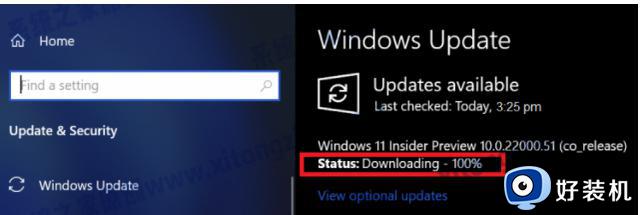
1、首先按下电脑的Windows键和R键打开运行命令窗口,在窗口框中输入services.msc,然后按Enter键。
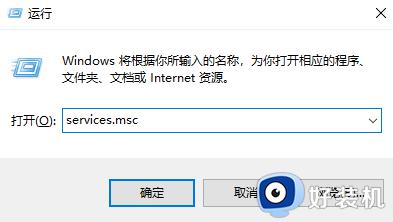
2、查找“Windows Update”服务,然后鼠标左键双击打开。
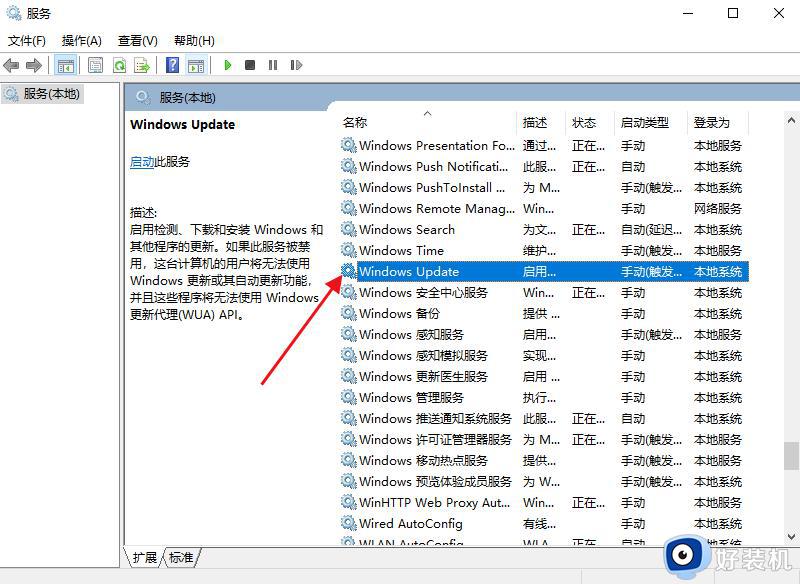
3、把启动类型更改为“已禁用”,然后单击“服务状态”下的“停止”按钮。
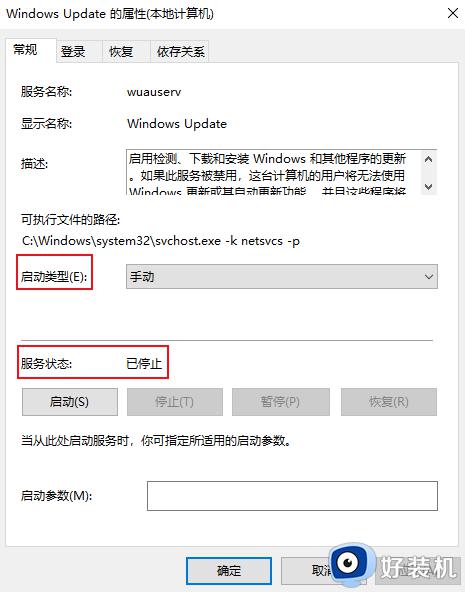
4、把C:\Windows\SoftwareDistribution文件夹更改为SDfolder。
5、文件夹名字修改之后,重新启动WindowsUpdate服务(更改启动类型并打开服务),然后再重新检查更新和安装。这样win10更新卡住不动问题就可解决。
综上所述就是小编告诉大家的win10系统更新卡在100%处理方法了,碰到同样情况的朋友们赶紧参照小编的方法来处理吧,希望本文能够对大家有所帮助。
win10更新卡在100%不动了怎么办 win10系统更新卡在100%处理方法相关教程
- win10更新卡在100%不动怎么办 win10更新卡在正在下载100%如何解决
- win10 重置 100不动怎么回事 win10重置电脑100%卡住不动的处理步骤
- win10 cpu瞬间100严重完美解决方法 win10莫名其妙cpu就占用100如何解决
- win10更新后cpu占用100%怎么办 win10系统更新后cpu占用过高解决方法
- win10更新卡在正在重新启动怎么办 win10更新一直卡在重新启动处理方法
- win10磁盘占用100%官方解决办法 win10磁盘占用100%卡死怎么办
- win10配置更新100%不动进不了系统怎么回事 win10配置更新100%不动进不了系统解决方法
- win10不能更新显卡驱动怎么办 win10无法更新显卡驱动处理方法
- win10更新卡在27%不动了怎么回事 更新windows10卡在27%如何处理
- 升级到w10看不见独立显卡怎么办 w10更新后显卡不见了如何处理
- win10拼音打字没有预选框怎么办 win10微软拼音打字没有选字框修复方法
- win10你的电脑不能投影到其他屏幕怎么回事 win10电脑提示你的电脑不能投影到其他屏幕如何处理
- win10任务栏没反应怎么办 win10任务栏无响应如何修复
- win10频繁断网重启才能连上怎么回事?win10老是断网需重启如何解决
- win10批量卸载字体的步骤 win10如何批量卸载字体
- win10配置在哪里看 win10配置怎么看
win10教程推荐
- 1 win10亮度调节失效怎么办 win10亮度调节没有反应处理方法
- 2 win10屏幕分辨率被锁定了怎么解除 win10电脑屏幕分辨率被锁定解决方法
- 3 win10怎么看电脑配置和型号 电脑windows10在哪里看配置
- 4 win10内存16g可用8g怎么办 win10内存16g显示只有8g可用完美解决方法
- 5 win10的ipv4怎么设置地址 win10如何设置ipv4地址
- 6 苹果电脑双系统win10启动不了怎么办 苹果双系统进不去win10系统处理方法
- 7 win10更换系统盘如何设置 win10电脑怎么更换系统盘
- 8 win10输入法没了语言栏也消失了怎么回事 win10输入法语言栏不见了如何解决
- 9 win10资源管理器卡死无响应怎么办 win10资源管理器未响应死机处理方法
- 10 win10没有自带游戏怎么办 win10系统自带游戏隐藏了的解决办法
